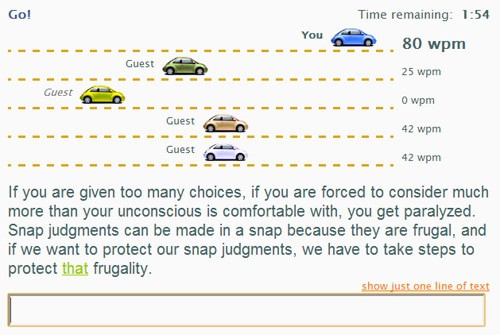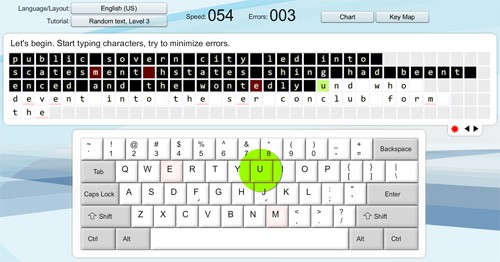Cara Mengetik 10 Jari dengan Mudah dan Juga Cepat
Mengetik di perangkat PC atau laptop saat ini sudah menjadi kebiasaan sehari-hari. Namun masih sedikit orang yang mampu menulis di keyboard dengan cepat dan benar menggunakan 10 jari. Cara mengetik 10 jari memang agak susah untuk diterapkan apabila kita sudah terbiasa mengetik dengan menggunakan 2 jari saja.
Padahal, mengetik dengan 10 jari akan membuat kita lebih produktif dalam bekerja. Selain itu, mengetik dengan cepat juga akan melatih otak kita untuk terus berkonsentrasi. Nah maka dari itu kali ini Carisinyal akan mengulas beberapa tips dan trik mudah bagi Anda yang ingin belajar mengetik dengan 10 jari.
Hilangkan Kebiasan Buruk
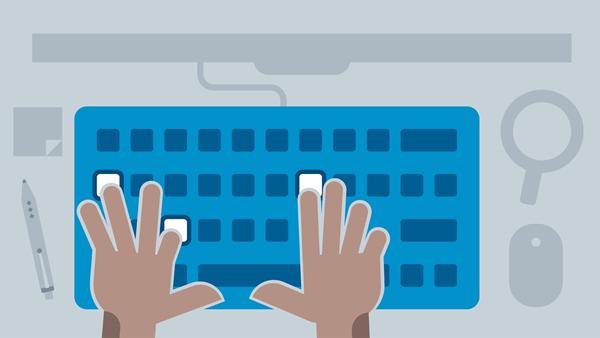
*
Menghilangkan kebiasaan buruk dalam mengetik merupakan hal yang paling sulit dilakukan. Hal tersebut juga diperparah apabila Anda sudah mengetik dengan cara yang salah dari mulai Anda pertama kali mengetik di atas keyboard sehingga kebiasaan tersebut terbawa hingga saat ini.
Banyak orang yang hanya mengetik dengan dua jari saja. Hal tersebut sangat tidak efektif karena mata kita biasanya harus terus melihat keyboard agar kita tidak salah menekan tombol. Meskipun Anda bisa mengetik dengan cepat menggunakan 2 jari karena sudah terbiasa, Anda tetap harus menyingkirkan kebiasaan tersebut dan mulailah beralih ke cara yang benar.
Mulai Gunakan 10 Jari
Untuk menghilangkan kebiasaan buruk di atas, Anda harus mulai mengetik dengan menggunakan 10 jari. Jika Anda melihat atau meraba keyboard dengan seksama, maka Anda akan melihat tonjolan kecil di atas huruf F dan juga J. Kedua tonjolan tersebut berfungsi untuk membantu Anda menempatkan jari secara tepat di atas keyboard tanpa perlu melihatnya.
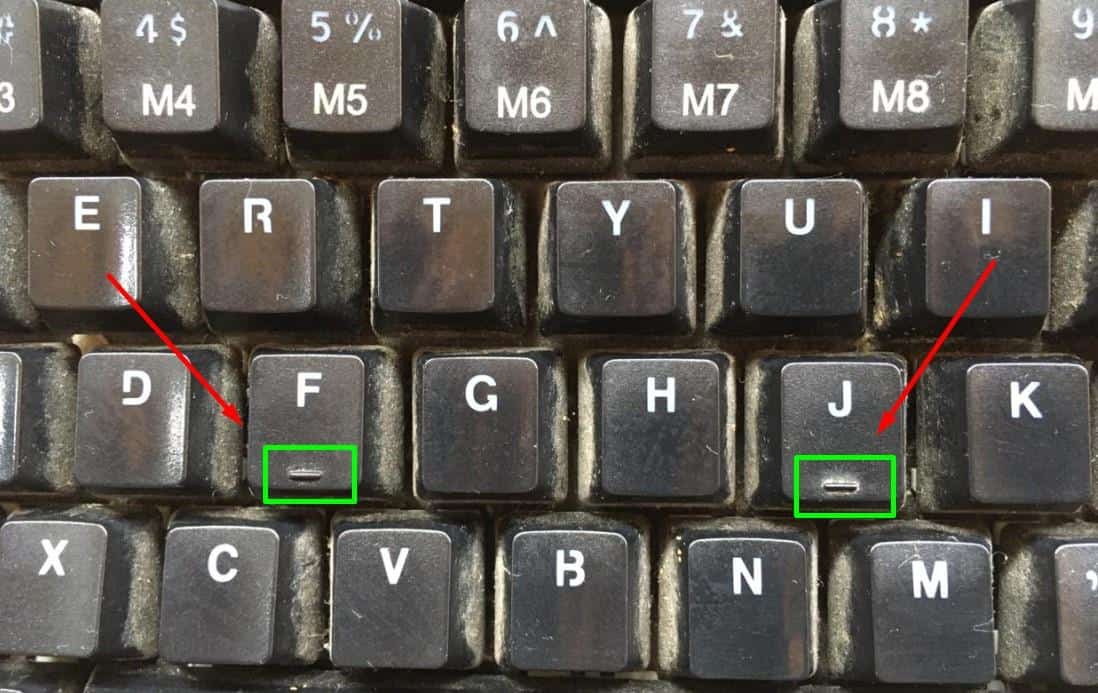
Secara umum, jari yang ada di atas huruf F dan J adalah telunjuk. Kemudian jari sisanya akan menyesuaikan secara langsung pada haruf-huruf di sampingnya. Untuk lebih jelasnya, silahkan lihat gambar di bawah ini yang menunjukan tempat dari masing-masing jari tangan berdasarkan warnanya.
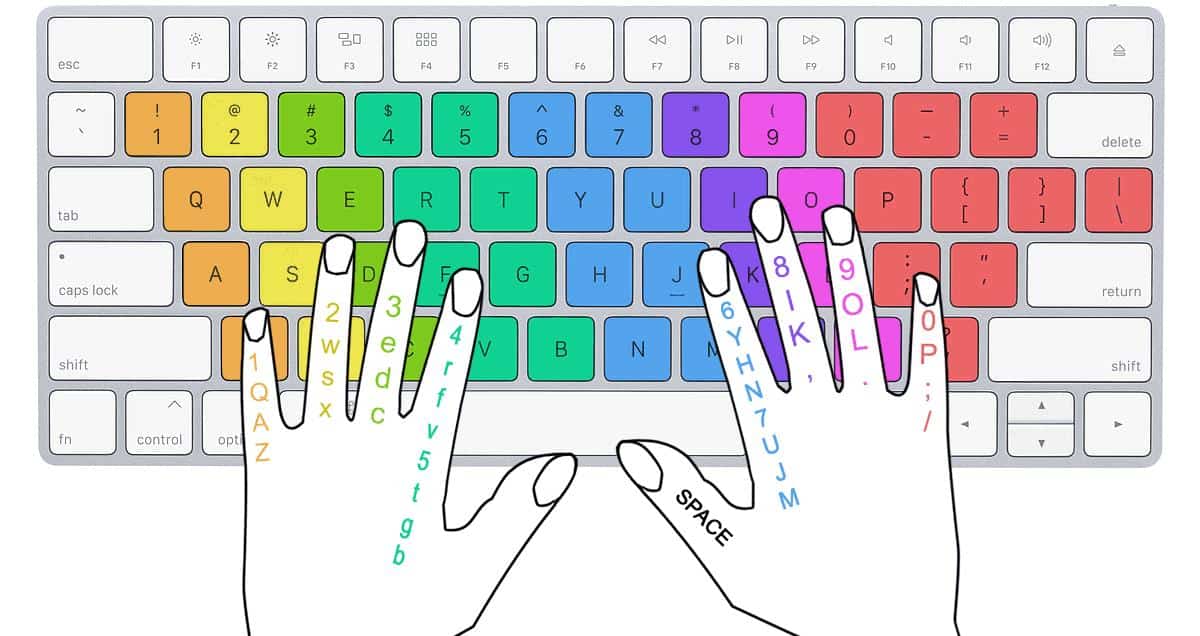
*
Dari gambar di atas Anda dapat melihat jika jari tengah dan jari manis hanya digunakan untuk beberapa tombol saja. Sementara itu jari telunjuk digunakan untuk mengetik area tengah dari keyboard. Sedangkan untuk tombol navigasi, tanda baca, dan fungsi, semuanya dikontrol oleh jari kelingking.
Jika gambar di atas masih cukup membingungkan, Anda dapat melihat beberapa tutorial mudah di situs TypingClub atau Typing Web. Kedua situs tersebut menawarkan kursus online untuk mengetik dengan 10 jari. Program-program yang diberikannya juga mudah untuk diikuti sehingga Anda dapat menguasainya secara perlahan.
Jangan Melihat Keyboard

*
Hal selanjutnya yang harus Anda lakukan adalah membiasakan diri untuk tidak melihat keyboard ketika mengetik. Pasalnya dengan melihat keyboard akan membuat proses mengetik menjadi lambat. Kebiasaan ini tentunya tidak akan dapat diubah secara keseluruhan dalam hitungan jam karena Anda harus terus melatihnya hingga berminggu-minggu sampai lancar.
Cara paling mudah untuk melatihnya adalah dengan mengetik beberapa kata yang paling sering ditulis tanpa melihat keyboard. Ingatlah posisi huruf-huruf dari berbagai kata tersebut dengan baik. Jika sudah lancar, mulailah untuk berlatih dengan kata-kata lain yang lebih jarang digunakan. Semakin sering berlatih, maka semakin cepat pula Anda akan menguasainya.
Gunakan Tombol Shortcut

*
Sistem operasi Windows dan Mac memiliki banyak kombinasi tombol shortcut di keyboard yang memudahkan kita untuk melakukan fungsi tertentu tanpa bantuan mouse. Mulailah untuk menggunakan tombol shortcut tersebut agar Anda tidak perlu lagi menggunakan mouse. Berikut adalah beberapa shortcut yang umum digunakan:
- Ctrl + C = Copy
- Ctrl + X = Cut
- Ctrl + V = Paste
- Ctrl + Z = Undo
- Ctrl + S = Save
- Ctrl + F = Pencarian kata
- Ctrl + A = Highlight semuanya
- Shift + Panah Kanan atau Kiri = Hightlight huruf di sebelahnya
- Ctrl + Shift + Panah Kanan atau Kiri = Highlight kata di sebelahnya
- Ctrl + Panah Kanan atau Kiri = Memindahkan kursor ke kata di sebelahnya tanpa highlight
- Home = Menuju ke awal baris
- End = Menuju ke akhir baris
- Page Up = Scroll up
- Page Down = Scroll down
- Alt + Tab = Berpindah ke jendela selanjutnya
- Alt + Shift + Tab = Berpindah ke jendela sebelumnya
- Alt + F4 = Menutup jendela yang sedang dibuka
Selain untuk keperluan di atas, Anda juga dapat menggunakan beberapa macam shortcut lainnya ketika sedang melakukan browsing di internet. Berikut adalah beberap shortcut yang dapat Anda implementasikan pada web browser:
- Ctrl + Tab = Berpindah ke tab selanjutnya
- Ctrl + Shift + Tab = Berpindah ke tab sebelumnya
- Ctrl + T = Memuka tab baru
- Ctrl + W = Menutup tab yang sedang dibuka
- Ctrl + Shift + T = Membuka tab yang baru saja ditutup
- Ctrl + R = Merefresh halaman
- Ctrl + N = Membuka jendela browser yang baru
- Backspace = Kembali ke halaman sebelumnya
- Shift + Backspace = Maju ke halaman setelahnya
Menggunakan berbagai macam shortcut di atas juga secara tidak langsung akan melatih jari kelingking Anda. Pasalnya berbagai macam tombol modifier seperti Ctrl, Alt, dan Shift berada di daerah yang dekat dengan posisi jari kelingking.
Atur Cara Duduk Saat Sedang Mengetik

*
Mengatur cara duduk yang benar pada saat sedang mengetik juga dapat membantu Anda dalam melatih mengetik dengan 10 jari lebih efektif dan tidak membuat Anda sakit. Dengan cara duduk yang benar tentu saja membuat Anda akan lebih mudah mengetik dengan menggunakan 10 jari.
Anda harus duduk dengan bentuk punggung yang lurus dan tidak terlalu membungkuk. Hal tersebut agar membuat Anda tidak pegal pada saat sedang mengetik. Pastikan pada saat sedang duduk, pandangan Anda lurus ke depan ke arah layar bukan ke arah keyboard. Agar mata Anda tidak sakit, maka Anda harus menjaga jarak antara layar dengan mata sekitar 45 - 70 cm.
Berlatih Memakai Keyboard Mechanical

Tips lainnya untuk berlatih mengetik 10 jari adalah menggunakan keyboard mechanical. Sebenarnya tidak harus keyboard mechanical, keyboard apapun yang penting enak saat mengetik. Hanya saja keyboard mechanical memberi pengalaman mengetik yang nyaman. Terlebih keyboard mechanical memberi efek tangan tidak lelah ketika mengetik.
Keyboard mechanical beragam harganya. Rata-rata harganya di atas Rp300 ribuan. Anda bisa mencari keyboard mechanical murah yang bisa disesuaikan dengan dana yang Anda miliki.
Berlatih dengan Game
Jika bosan dengan cara latihan mengetik 10 jari yang itu-itu saja, maka cobalah untuk berlatih menggunakan game. Terdapat beberapa situs yang menyediakan permainan unik yang juga berfungsi untuk melatih kemampuan mengetik dengan 10 jari. Berikut adalah daftar game yang bisa dijadikan latihan mengetik 10 jari.
1. TypeRacer
TypeRacer merupakan sebuah game sederhana di mana setiap pemainnya akan diberikan sebuah mobil balap. Mobil tersebut harus kita kendalikan dengan cara mengetik teks atau lirik lagu yang muncul di layar. Semakin cepat dan akurat kita mengetik, maka semakin cepat pula mobil kita untuk mencapai garis finish.
2. Typer Shark Deluxe
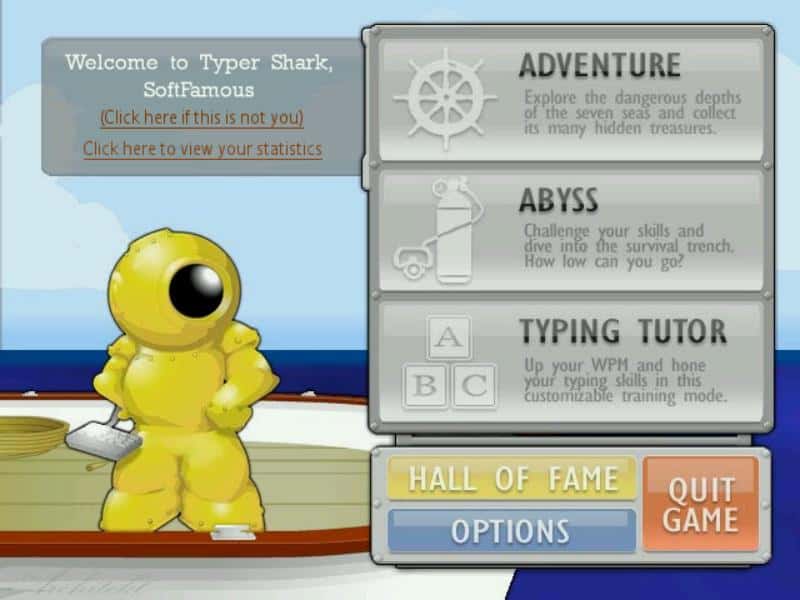
Typer Shark Deluxe adalah sebuah gim mengetik yang paling bagus dan sangat direkomendasikan untuk digunakan. Gim ini menawarkan permainan mengetik dengan berbagai tantangan. Ada mode "Adventure" dan juga "Abyss".
Gim ini juga memberikan tutorial yang bagus untuk pemula yang ingin mengetik 10 jari. Anda bisa memilih mode "Typing Tutor" yang akan memberikan tutorial mengetik yang disesuaikan dengan konsep mengetik 10 jari. Tertarik? Anda bisa unduh Typer Shark Deluxe di sini.
3. Keybr.Com
Dalam game yang disediakan oleh Keybr, anda harus mengetik kata-kata random yang ditulis dengan ejaan yang salah. Anda harus menulis ulang kata-kata tersebut secara cepat dengan ejaan yang benar.
Setelah menyelesaikannya, Anda akan diberikan statistik yang menunjukan di bagian keyboard mana kelemahan Anda. Kata-kata serta jenis keyboard yang terdapat pada game ini tersedia dalam berbagai pilihan bahasa.
4. Touch Typing Study
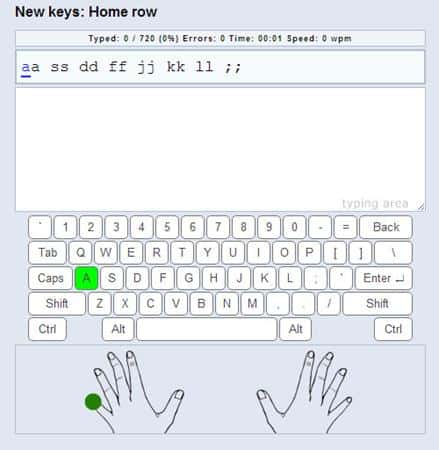
*
Game cara mengetik 10 jari selanjutnya adalah Touch Typing Study. Game ini akan melatih Anda untuk menempatkan jari-jari pada posisi yang benar. Anda akan diminta untuk menuliskan beberapa huruf secara berulang-ulang dengan menggunkan jari yang benar. Game ini juga tersedia dalam berbagai pilihan bahasa.
5. Learn Typing
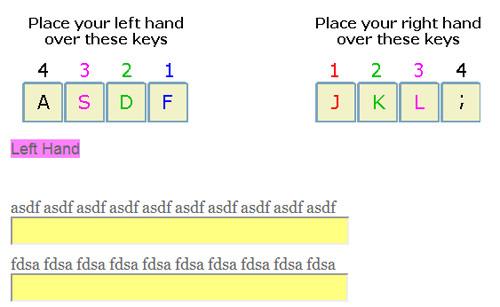
*
Learn Typing merupakan situs sederhana yang sangat cocok untuk belajar mengetik 10 jari dari mulai tingkat dasar hingga mahir. Dalam situs ini Anda harus bisa melewati berbagai macam tingkat kesulitan hingga mencapai level tertinggi.
6. 10 Finger Breakout
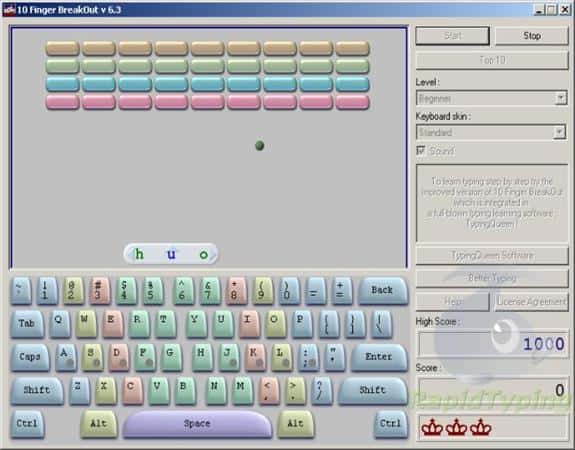
*
Game yang satu ini juga akan melatih Anda untuk mengetik dengan 10 jari. Dalam permainannya, 10 Finger BreakOut memang tidak menampilkan grafis animasi yang modern seperti permainan jaman sekarang. Namun, dengan Anda terus bermain game ini, kemungkinan skill Anda dalam mengetik pun akan bertambah.
Tak hanya itu saja, 10 Finger BreakOut juga menyediakan beragam tingkat kesulitan dimana Anda akan diminta untuk mengetik lebih cepat dan akurat. Game ini sangat ringan bahkan Anda bisa menginstall game ini di Windows 98 lho. Mau? Download di sini.
Itulah beberapa tips serta cara mengetik 10 jari yang dapat Anda coba dan praktekan sendiri di rumah. Dengan meguasai teknik mengetik 10 jari, maka Anda dapat menghemat banyak waktu sehingga produktivitas kerja pun meningkat. Selamat mencoba!